如果您有想要转换为表格的现有文本,则需要先将其分成多个块,以便Word知道如何将文本放置在表格的各个单元格中。要分隔文本,您需要使用唯一的字符,例如
- 返回(段落标记)
- 标签
- 逗号。
- 其他字符,例如#或@字符
通过使用相同的唯一字符来划分文本,您可以定义希望Word定义在表的每个单元格中显示多少文本的方式。
要将现有的文本转换为表,请按照下列步骤操作:
- 单击插入选项卡。
- 选择要转换为表格的文本。
- 单击表格图标。
出现一个下拉菜单。 - 单击将文本转换为表格命令。
出现“将文本转换为表格”对话框。
![图片[1]-如何从现有文本在Word中创建表?-叨客学习资料网](https://www.leobba.cn/wp-content/themes/zibll/img/thumbnail-lg.svg) Word 2019" width="249" height="309">
Word 2019" width="249" height="309">“将文本转换为表格”对话框定义了如何将文本转换为表格。 - 在“分隔符为”组中选择一个单选按钮。
选择与您划分文本的方式相对应的选项。因此,如果按选项卡划分文本,则可以选择“选项卡”单选按钮。 - 单击确定。Word将您的文本转换为表格。
您还可以将表格转换为文本。要将表转换为Word中的文本,请按照下列步骤操作:
- 单击表中要转换为文本的任何位置。
“布局”选项卡显示在功能区最右侧的“表格工具”标题下。 - 单击“表格工具”标题下的“布局”选项卡。
- 单击转换为文本。
将出现“将表转换为文本”对话框。
![图片[2]-如何从现有文本在Word中创建表?-叨客学习资料网](https://www.leobba.cn/wp-content/themes/zibll/img/thumbnail-lg.svg) Word" width="222" height="209">
Word" width="222" height="209">“将表转换为文本”对话框使您可以指定如何划分表。 - 选择一个单选按钮,以定义如何将表格分为文本。
- 单击确定。
在Word 2019中格式化和着色表格
创建表格后,您可以通过对齐单元格中的文本,调整列和行的大小以及添加边框,阴影或颜色来设置单个单元格(由行和列的交点形成的空间)或整个行和列的格式。所有这些更改可以使单元格中的文本更易于阅读。
熊猫社区(资源合集)
网课资源|网盘群组
点击链接https://fh.leobba.cn/QX54、
即可加入考研、考公考编、四六级、计算机等级考试、教师编等【免费网课网盘群组】
易和谐资料优先在群组内补发
或者夸克APP内搜索群号:970062162
即可加入考研、考公考编、四六级、计算机等级考试、教师编等【免费网课网盘群组】
易和谐资料优先在群组内补发
或者夸克APP内搜索群号:970062162
© 版权声明
THE END
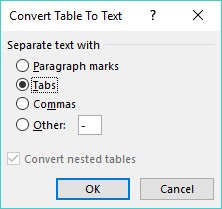

![图片[1]-如何从现有文本在Word中创建表?-叨客学习资料网](https://www.leobba.cn/wp-content/uploads/3963c-office-2019-convert-text-to-table.jpg) Word 2019" width="249" height="309">
Word 2019" width="249" height="309">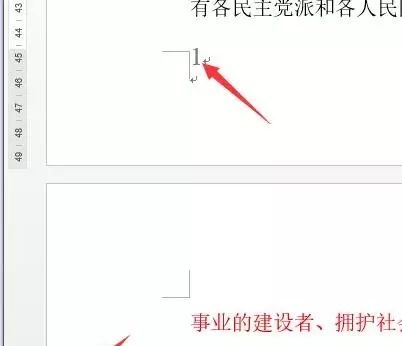

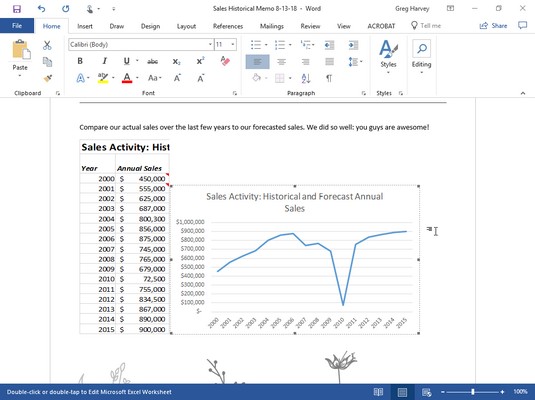







暂无评论内容